Windows8 へのアップグレードと共にインストールしたアプリ達
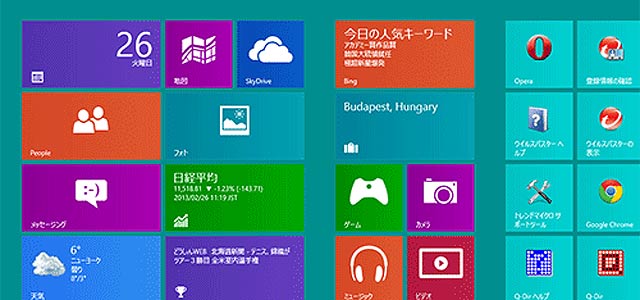
先日はお忙しい所、福井デザイン専門学校創作展『発』へ足をお運び頂き、有難う御座いました。
良かった点、悪かった点を学生たちそれぞれが次に繋げていってくれると良いなぁと願うばかりです。

そんなこんなで仕事も一段落ついたところで、事務所PCの【Windows8】へのアップグレードを行いました。
XPからの移行のため、ユーザーインターフェースがXPと8ではあまりにも異なり、使いやすくするためにいくつかアプリケーションも入れていますので、メモも兼ねて記します。
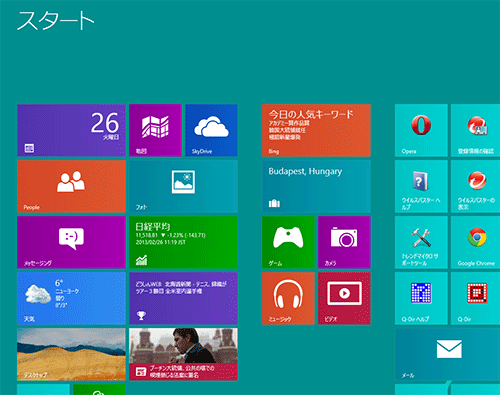
【StartMenu8】メトロUIを飛ばしてデスクトップを表示&スタートメニュー
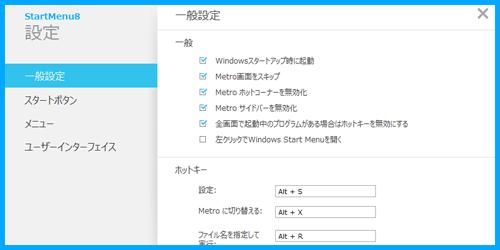
これは非常に便利。パソコン起動時にメトロUIを飛ばしてデスクトップを表示する事もできますし、スタートメニューも使えます。日本語対応、無料です。
新しくなったWindows8ならでは?のメトロUIですが、私には慣れない事この上ないX(
そんな訳でメトロUIは切って、今まで通りデスクトップメインで使っています。
ダウンロード:http://jp.iobit.com/free/startmenu8.html
【Aero(エアロ)スナップを無効にする】
ウィンドウをつまんでディスプレイの上部に持っていくと全画面表示になる【Aero(エアロ)スナップ】という機能を無効にします。
全画面表示にするなら、タイトルバーをダブルクリックするわ!という人に。
『コントロールパネル』⇒『すべてのコントロールパネル項目』⇒『コンピューターの簡単操作センター』⇒『マウスを使いやすくします』の中の『ウィンドウが画面の端に~~』の項目にチェックを入れる

こちらを参考にさせて頂きました。
Aero の設定-Windows8(設定・使い方)http://windows-8.biz/windows-8-1/aero/ ※リンク切れ
【Windows Essentials 2012】
メトロUIにはアプリとしてメールアプリが入っていますが、デスクトップで使えるメーラーとして、同梱のWindows Liveメールを入れました。
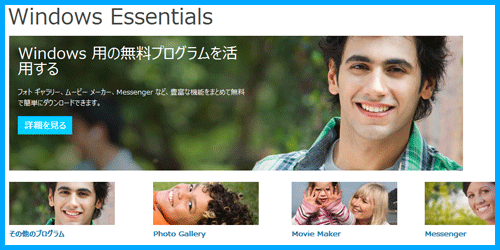
とはいえ今まで使っていたOutlook Expressともだいぶ使用感が異なるので、もっと良い感じのメーラーが無いか今も探し中です:(
Thunderbirdも少し触ってみたのですが、うーん…。
ダウンロード:http://windows.microsoft.com/ja-JP/windows-live/essentials-home
【ファイルを削除する時に確認メッセージを表示】
デフォルトだとなぜか、ファイルを削除する時に確認メッセージがないまま、いきなり削除されてしまいます。
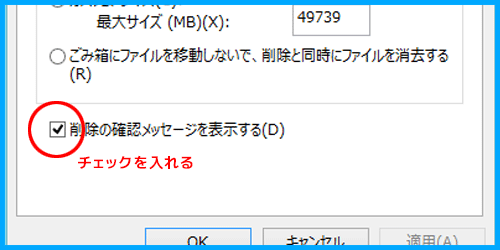
今まであったものが急になくなると不安なので、元に戻しておきました。
『ごみ箱』を右クリック⇒プロパティから『削除の確認メッセージを表示する』にチェック
【RAMディスクを作成】
余ったメモリ領域を作業用の一時ファイルとして使う事で、高速化を図りつつSSDへの書き込み回数を減らします。
メモリをそれなりに積んだマシンだとたぶん有効なハズ。無料です。
私のPCでも順調に動いています。まだ3Dデータをゴリゴリ回したりしてないけど…。
ダウンロード(Freeware Versionからダウンロード):http://memory.dataram.com/products-and-services/software/ramdisk
設定方法はこちらに詳しく書かれています:RAMディスクを作成してシステムを高速化する http://www.losttechnology.jp/Win7/ramdisk.html
【Nexus Fontを使ってフォント一覧の作成】
デザインを生業にしているとインストールしているフォントの数もそれなりに増えていきますが、それを画面上で見やすく、またタグを付けて管理すれば、ゴシック・明朝・よく使うもの等々整理しておく事ができます。有難い事に無料です。
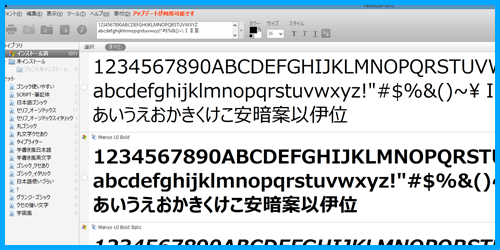
ダウンロード: http://www.xiles.net/ から
使い方はこちらで詳しく書かれています:フォント管理ソフト、Nexus FontとフォントデータをDropboxに入れてクラウド化 / Maka-Veli .com http://maka-veli.com/NexusFont.html ※リンク切れ
【Q-Dir】
最大4画面表示のできるファイラー。
フォルダを沢山開いて作業したい時に非常に便利です。
4画面表示でフォルダを開きながら、更にタブで開くフォルダを増やせます。無料です。
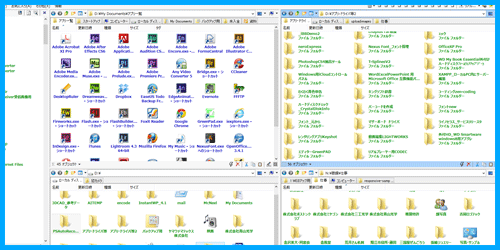
ダウンロード:http://www.softwareok.com/?Download=Q-Dir
使い方:Q-Dir – k本的に無料ソフト・フリーソフト http://www.gigafree.net/utility/filer/qdir.html
他には以前から使っていたものも入れてあります。
【CClener】
不要なファイルやデータを検出して、ハードディスクをクリーンアップする。無料です。
ダウンロード:http://www.piriform.com/ccleaner
【Unlocker】
よくある「他のプログラムが使用しているため、削除できません」というメッセージが出た時に、ロックを外して削除できるようにしてくれます。こちらも無料。
ダウンロード:http://www.filehippo.com/download_unlocker/
使用方法など:Unlocker – k本的に無料ソフト・フリーソフト http://www.gigafree.net/utility/delete/unlocker.html
Windows8はユーザーインターフェースをガラリと変えてきたので、賛否両論あるんだろうとは思いますが、個人的にはタブレット向きのOSを無理してパソコンに使ってるなぁという感じ。
起動とシャットダウンは10秒前後で終わってしまう速さなのでそこは満足ですが、XPの使い勝手の良さが失われていて、慣れるのに時間が掛かりそうです…。
宜しければ是非お願いします :)
- ≪前の記事 (Previous Post)
-
 グーグル版 電脳メガネ 『Google Glass』
グーグル版 電脳メガネ 『Google Glass』
- 次の記事 (Next Post)≫
-
 ウェブサイト を2件、公開致しました
ウェブサイト を2件、公開致しました














コメントを残す